Come modificare i margini su Google Docs
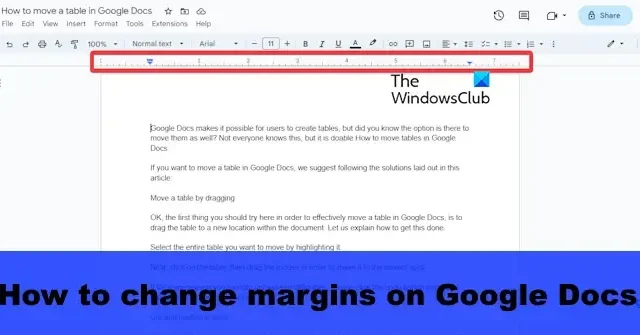
La piattaforma Google Docs supporta i margini e gli utenti possono apportare modifiche per adattarle al proprio stile di scrittura e all’aspetto dei propri documenti. In questo post ti mostreremo come modificare i margini su Google Documenti .
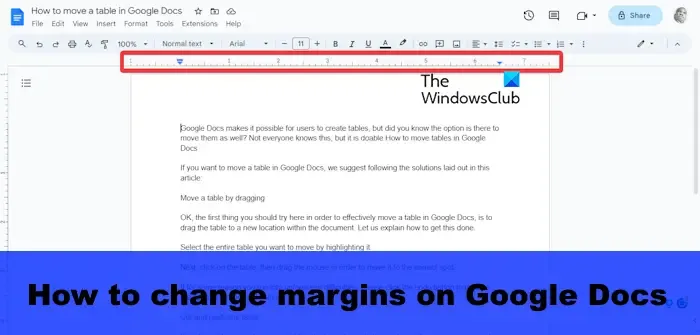
Cosa sono i margini?
I margini sono spazi neri o inutilizzati che si trovano tra i bordi del contenuto del documento. I margini non contengono immagini o testo e il loro scopo principale è garantire che il testo non entri in collisione con i bordi. Dobbiamo notare che il margine predefinito ha una dimensione di un pollice su ciascuna sezione laterale della pagina, ma gli utenti possono modificarlo.
I margini sono uguali ai rientri?

Come modificare i margini in Google Documenti
Google Docs consente agli utenti di modificare i margini. Per sapere come, segui uno dei metodi descritti di seguito.
- Utilizza la funzione Righello
- Utilizzare la funzione Imposta pagina
1] Utilizza la funzione Righello

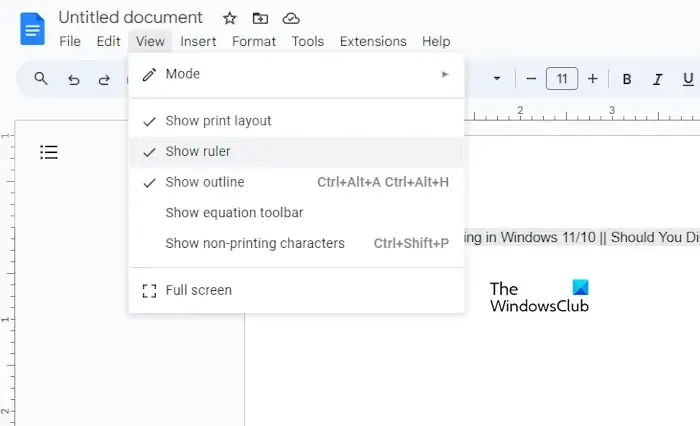
- Apri un documento di Google Docs, sia esso nuovo o esistente.
- Passare al righello situato nella parte superiore del documento.
- Se il righello non è visibile, abilitalo facendo clic su Visualizza , quindi su Mostra righello .
- Quando il righello è visibile, puoi modificare il margine posizionando il puntatore del mouse sull’area grigia, quindi sulla freccia blu.
- Fare clic e trascinare per spostare il margine nel punto preferito.
2] Utilizzare la funzione Imposta pagina
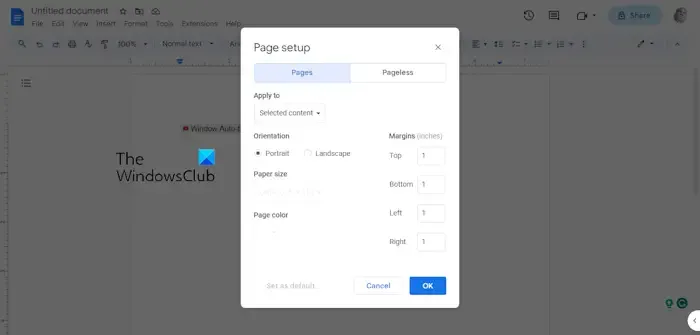
Un’altra opzione qui è utilizzare la funzione Imposta pagina invece di trascinare il margine tramite il righello. Per coloro che non sono sicuri di cosa fare, beh, spieghiamo.
- Fare clic su File , quindi andare su Imposta pagina dal menu a discesa.
- Assicurati di conoscere le misurazioni del margine perché ora devi inserirle manualmente nella casella Imposta pagina .
- Quando hai finito, premi il pulsante OK .
Questo è tutto! ora sai come modificare il margine in Google Docs.
Dov’è il margine su Google Docs?
Per trovare il margine in Google Docs, devi semplicemente guardare sopra l’area di testo. Lì vedrai un righello e su quel righello una freccia blu che punta verso il basso. Quella freccia è il margine, quindi se vuoi spostarlo, puoi farlo facilmente.
Come posso modificare l’interlinea in Google Documenti?




Lascia un commento